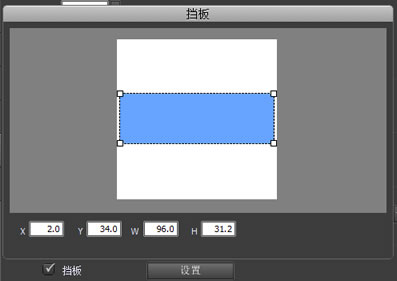属性页
BeauGauge Instruments Suite 内不同组件的属性页的设置很多是类似的。在这里详细介绍一下圆表指针的属性页。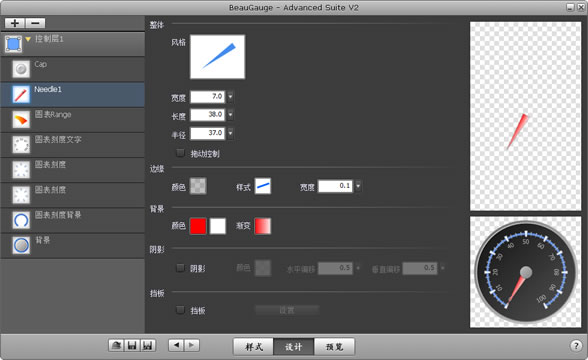
圆表指针组件在“设计”界面左侧列表中的图标如图所示,我们点击这个图标,进入它的属性页。
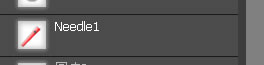
下图是圆表指针的属性页。
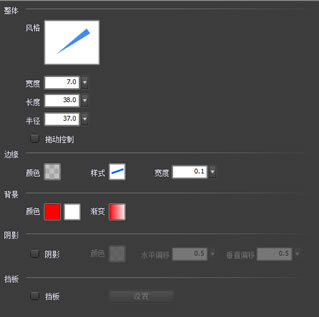
下面逐项介绍各个属性的含义:
- 点击风格选项,弹出选择对话框。您可以选择相应的指针风格,或用“自定义图片”。
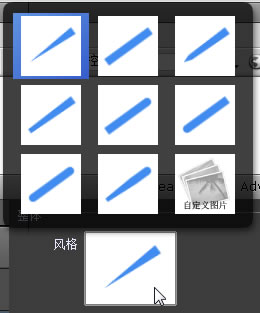
选择好指针风格后,可以在预览区预览。
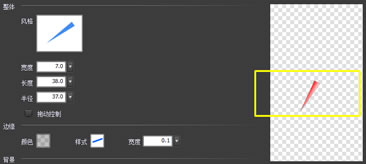
自定义图片作为指针。

- 选中复选框“拖动控制”,您就可以像拖动旋钮一样拖动指针,拖动指针移动后,将触发相应的事件通知程序。
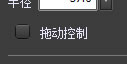
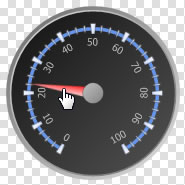
- 宽度,长度,半径控制着指针的大小和位置。
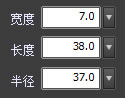
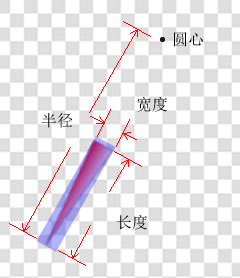
- 边缘是指针外部的轮廓线。


边缘的颜色设置。
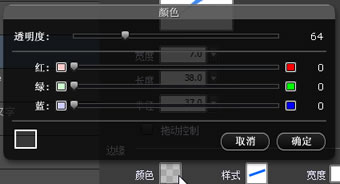
边缘的样式。
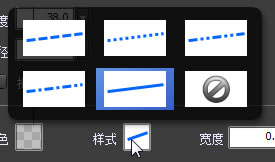
宽度的设置中,弹出的滑块的范围是0.1~2.0,这个是常用范围,如果这个范围不能满足您的要求,您可以直接在文本框输入想要的数值。
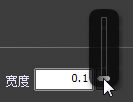
- 背景是指针的内部填充。
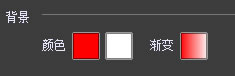

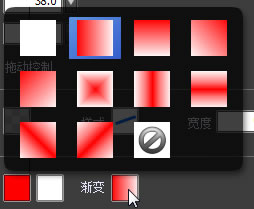
如果指针的风格选中“自定义图片”,背景内的设置将改成“位置”和“自定义图片...”
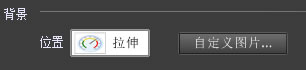
位置内包括“适应”,“拉伸”两种填充方式。
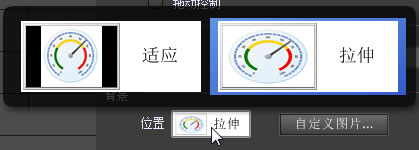
- 指针的阴影部分设置。如果启动阴影,请勾选前面的复选框。可以设置阴影的颜色和位置。

- 挡板的作用是让指针的一部分不显示出来。
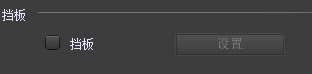
在如图所示的仪表中,我们需要指针和Cap的一部分不显示出来。这里就需要用到“挡板”。
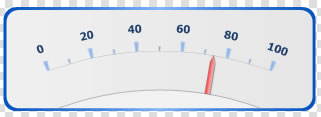
挡板的设置对话框。